-
×Información¿Necesita ayuda con Windows 11?
Vea información sobre compatibilidad, actualización y soluciones para problemas conocidos de HP y Microsoft, clicando aquí
InformaciónCorrija errores en Win 10Resuelva problemas de actualización de Windows 10 en un PC HP – Centro de soporte HP para Windows 10
-
-
×Información¿Necesita ayuda con Windows 11?
Vea información sobre compatibilidad, actualización y soluciones para problemas conocidos de HP y Microsoft, clicando aquí
InformaciónCorrija errores en Win 10Resuelva problemas de actualización de Windows 10 en un PC HP – Centro de soporte HP para Windows 10
-
A partir del 15 de julio, las comunidades en idioma español y portugués pasarán al modo de solo lectura. Nuestras publicaciones existentes seguirán disponibles para búsqueda y consulta de todo nuestro excelente contenido y soluciones. Para iniciar una nueva conversación en nuestra Comunidad en idioma inglés, haga clic aquí.
- Comunidad de Soporte HP
- >
- Impresoras
- >
- HP ePrint
- >
- Actualizar método de pago
- Suscribirse
- Marcar tema como nuevo
- Marcar tema como leído
- Hacer que este Tema flote siempre en la parte superior de mi pantalla
- Seguir
- Suscribir
- Silenciar
- Página de impresión sencilla
- Marcar como nuevo
- Favorito
- Suscribir
- Silenciar
- Suscribirse
- Resaltar
- Imprimir
Actualizar método de pago
el 03-09-2021 05:37 PM
Como actualizar el método de pago?
- Marcar como nuevo
- Favorito
- Suscribir
- Silenciar
- Suscribirse
- Resaltar
- Imprimir
Actualizar método de pago
el 03-09-2021 05:43 PM
Hola @PabloAbel .
Puede cambiar su método de pago en su cuenta HP Instant Ink siguiendo las siguientes instrucciones.
- Inicie sesión en su cuenta de HP Instant Ink.
- En la sección Mi cuenta, haga clic en Editar información de facturación y, a continuación, en Editar el método de pago. Asegúrese de que los códigos postales están en el formato correcto.
Si la impresión se ha bloqueado debido a un problema de pago, el tiempo para actualizar la nueva información de pago en el sistema puede ser corto.
Mas información:
Cambio de datos bancarios para Hp Instant Ink.
Bienvenid@ a la Comunidad, soy voluntario, y los mensajes privados no se responderán.
¿Le fué útil la respuesta y/o quiere dar las "gracias"? Haga clic en el botón de “ Sí ”¿Ayudé a resolver el problema? no olvide presionar “Aceptar como solución”
, así mismo alguien más que tenga la misma consulta le servirá esta solución.

- Marcar como nuevo
- Favorito
- Suscribir
- Silenciar
- Suscribirse
- Resaltar
- Imprimir
Actualizar método de pago
el 04-09-2021 11:29 AM
En la sección mi cuenta no me sale la opción de facturación y me pide que ingrese un código, lo pone en inglés
- Marcar como nuevo
- Favorito
- Suscribir
- Silenciar
- Suscribirse
- Resaltar
- Imprimir
Actualizar método de pago
el 05-09-2021 07:04 PM
Es necesario que se ponga en contacto directo con personal de Hp instant ink:
- Vaya a hpinstantink.com/signin (el sitio web de HP Connected) para iniciar sesión en su cuenta de HP Instant Ink, si aún no lo ha hecho.
- En la página de su cuenta HP Instant Ink, haga clic en Agente virtual en la parte superior de la página y escriba su pregunta o escriba “Agente” (el Agente virtual/Chat no está disponible en todos los países).
- Para encontrar un número de teléfono de soporte de HP en su área, siga estos pasos:
- Haga clic en Contactar al soporte de HP en el área del Centro de ayuda de la página de la cuenta.
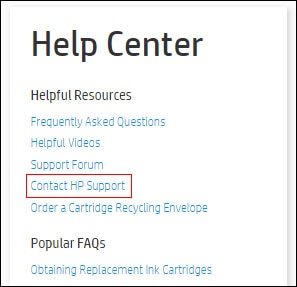
- En la página de Soporte al cliente de HP - Contacto, desplácese hacia abajo y seleccione su ubicación y su idioma.
- Haga clic en Mostrar opciones.Las opciones de contacto con HP aparecen en la pantalla.
- Seleccione Chat ahora u Obtener el número de teléfono (el chat no está disponible en todos los países).
- Llene el formulario y haga clic en Chatear ahora o Enviar.
- Para asistencia telefónica, llame al número mostrado y esté preparado para proporcionar el número de caso que aparece en la página de contacto.
- El numero telefónico de contacto para Hp instant ink España es: 912 158 031
Bienvenid@ a la Comunidad, soy voluntario, y los mensajes privados no se responderán.
¿Le fué útil la respuesta y/o quiere dar las "gracias"? Haga clic en el botón de “ Sí ”¿Ayudé a resolver el problema? no olvide presionar “Aceptar como solución”
, así mismo alguien más que tenga la misma consulta le servirá esta solución.

